A Windows-frissítések elengedhetetlenek a számítógép általános teljesítményének, a biztonsági javításoknak, a frissítési funkcióknak a javításához, és számos hiba javítását is kínálják. Míg a frissítéseket közvetlenül a számítógépére tölti le, a telepítést néhány, az operációs rendszerbe integrált alkatrész végzi. Az egyik komponens tartalmazza a Modern Setup Host szoftvert, amely állítólag a háttérben fut, amikor a frissítés települ.
Egyes felhasználók azonban már ott tapasztalták ezt a problémát, aholModern Setup Host, amely magas CPU-felhasználást eredményez”Hiba a Windows 10 rendszerben, vagy egy másik hibaüzenetA Modern Setup Host leállt“. Szerencsére van néhány módszer a probléma megoldására. Lássuk, hogyan.
1. módszer: A Beállítások alkalmazáson keresztül
1. lépés: Menj Rajt, kattintson rá és válassza a lehetőséget Beállítások a menüből.

2. lépés: Ban,-ben Beállítások ablakban kattintson a gombra Rendszer.

3. lépés: Ban,-ben Rendszer a panel bal oldalán kattintson a gombra Értesítések és műveletek.
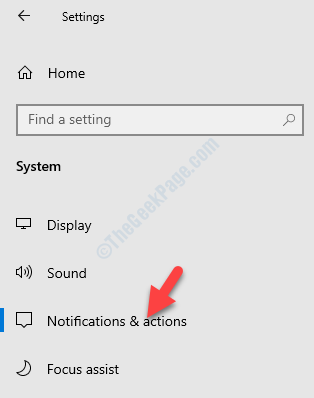
4. lépés: Most menjen az ablaktábla jobb oldalára és alatta Értesítések, törölje a jelölést a mellette lévő négyzetből Tippek, trükkök és javaslatok a Windows használatakor.
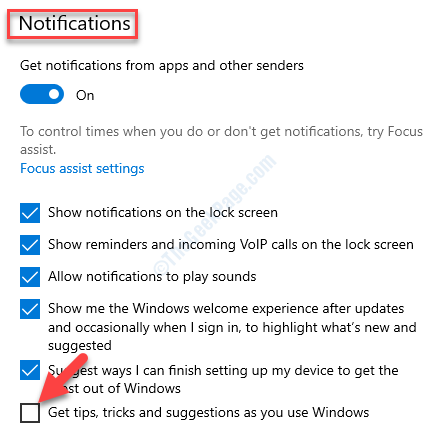
5. lépés: Menj vissza Beállítások haza, és kattintson a gombra Személyre szabás.

6. lépés: Ezután válassza a lehetőséget a képernyő bal oldalán Rajt.
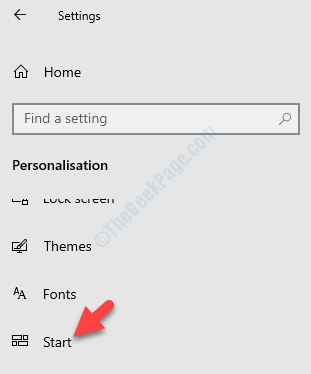
7. lépés: Ezután navigáljon a képernyő jobb oldalára, és lépjen a következőre: Alkalmanként mutasson javaslatokat a Startban választási lehetőség. Kapcsold ki.
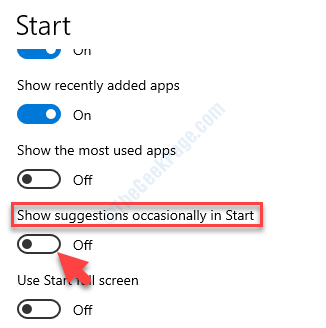
8. lépés: Most térjen vissza a Beállítások ismét haza, és válassza ki Magánélet.

9. lépés: A következő ablakban az ablaktábla bal oldalán görgessen lefelé, és kattintson a gombra Háttéralkalmazások.

10. lépés: Ezután lépjen az ablaktábla jobb oldalára és alatta Válassza ki, hogy mely alkalmazások futhatnak a háttérben, kapcsolja ki azokat az alkalmazásokat, amelyeket nem szeretne tovább futtatni a háttérben.
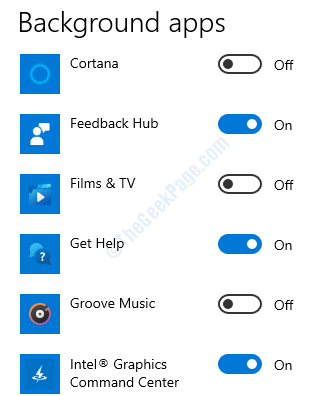
Most újraindíthatja számítógépét, és nem szabad látnia a “Modern Setup Host, amely magas CPU-felhasználást eredményez”Hibaüzenet ismét a Windows 10 PC-n.
De ha továbbra is a hibát tapasztalja, kövesse a 2. módszert.
2. módszer: Az indexelési lehetőségek használata
1. lépés: Kattintson a jobb gombbal a gombra Rajt és válassza a menüből a futtatást.

2. lépés: Ban,-ben Futtassa a parancsot mezőbe írja be control.exe srchadmin.dll és eltalálja Belép.
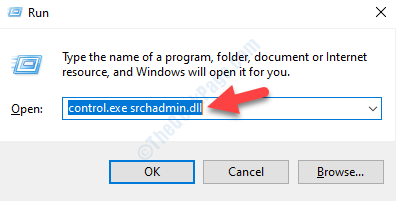
3. lépés: Megnyitja a Indexelési opciók ablak. Kattintson Módosít.
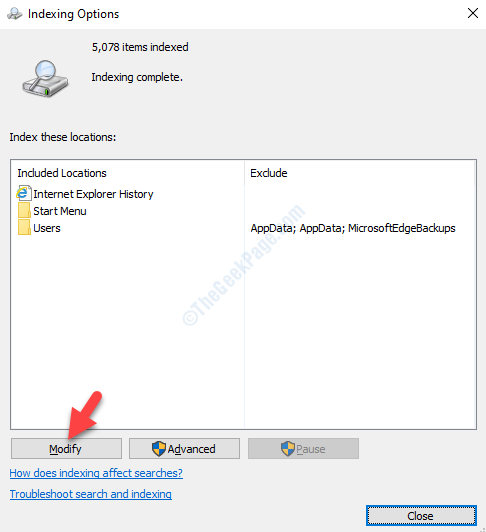
4. lépés: Ezután a Indexelt helyek párbeszédpanel, a A kiválasztott helyek módosítása, törölje az összes opciót a fájlok letiltásához.
nyomja meg rendben a változtatások mentéséhez és a kilépéshez.
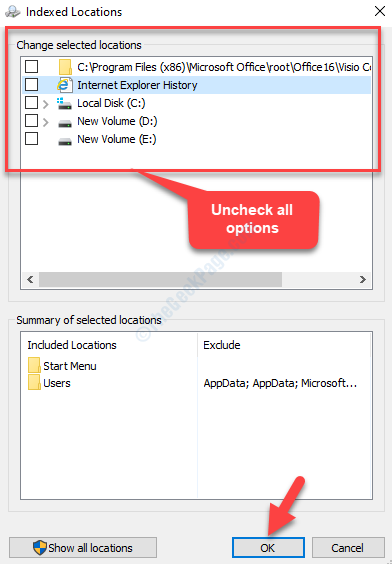
*Jegyzet - Jegyezze fel a be nem jelölteket, hogy szükség esetén később később újra engedélyezhesse őket.
Ez minden. Indíthatja újra a számítógépet, és többé nem kell találkoznia a hibával.


